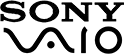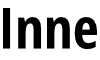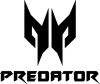Istnieje wiele sposobów na to, jak przyspieszyć działanie komputera. Większość z nich nie wymaga otwierania urządzenia, ale opiera się o porządkowanie systemu Windows i oczyszczanie dysku z niepotrzebnych elementów. Artykuł ten pomoże Ci zrozumieć, co może być przyczyną powolnego działania komputera i jak możesz temu zaradzić.
Niemniej jednak nawet jeśli zrobisz miejsce na dysku, może się okazać, że to za mało. W takiej sytuacji pomoże zainstalowanie dodatkowej pamięci ram, wyczyszczenie wnętrza laptopa lub wymiana dysku. W takich sytuacjach warto skorzystać z naszej bezpłatnej wyceny.
Bezpłatna wycena online Oddaj sprzęt do naprawy
Przyczyny spowolnienia pracy komputera w systemie Windows 10
Na spowolnienie komputera (zwłaszcza w systemie Windows 10) wpływa wiele czynników, a wielu z nich można w miarę łatwo zaradzić.
Czasami jednak powolne działanie komputera wiąże się z usterką, a wtedy potrzebna jest wizyta w serwisie.
Przegrzanie urządzenia
Najpierw sprawdź temperaturę laptopa - najbardziej podstawowym czynnikiem, przez który komputer zwalnia obroty, jest jego przegrzewanie się.
Może być spowodowane przez nawarstwiający się wewnątrz niego kurz lub przeciążenie karty graficznej i systemu Windows programami i aplikacjami (zwłaszcza, kiedy ich wymagania sprzętowe są bardzo wysokie). W skrajnych przypadkach problem polega na uszkodzeniu płyty głównej, karty graficznej, procesora lub innej części komputera.
Na przegrzewanie sięurządzenia wpływa również palenie przy komputerze - substancja smolista osadza się wewnątrz sprzętu i zatyka otwory wentylacyjne.
Przeciążenie dysku i pamięci RAM
Przeciążenie pamięci RAM może wpływać na pojemność dysku twardego, a w konsekwencji - na jego działanie. Jeśli na Twoim dysku HDD jest za dużo plików, gier, programów i aplikacji albo jeśli znajduje się tam złośliwe oprogramowanie, komputer może działać powoli. Z biegiem czasu stare komputery są w stanie pomieścić coraz mniejszą ilość danych.
Tak czy inaczej, jeżeli chcesz zapobiec przeciążeniu dysku, zrób porządek z plikami systemowymi, zainstaluj dodatkową kość pamięci RAM albo wymień dysk HDD na nowy (lub na dysk SSD).
Problemy systemowe i aktualizacja Windows 10
Aby poprawić działanie Twojego komputera, system Windows 10 regularnie wypuszcza aktualizacje. Może się zdarzyć, że jeśli zwlekamy zbyt długo z aktualizacją, komputer będzie pracować wolniej. Instalowanie aktualizacji może jednak wiązać się z pewnymi komplikacjami.
Sposoby na przyspieszenie komputera
Wypróbuj te domowe sposoby na poprawienie wydajności komputera. Większość z tych rozwiązań wymaga tylko poświęcenia trochę czasu przed komputerem i zrobienia w nim porządków. Większość potrzebnych narzędzi już jest częścią Twojego systemu operacyjnego.
Wyłącz i uruchom ponownie komputer
Przy wielodniowym (a nawet - wielotygodniowym) korzystaniu z funkcji usypiania, pamięć programów i danych jest obciążona, co spowalnia uruchamianie programów i otwieranie plików.
Rozwiązanie tego problemu jest bardzo proste: codzienne wyłączanie komputera w celu odświeżenia pamięci i optymalizacji działań na następny dzień.
Jeżeli jednak chcesz skorzystać z komputera od razu, możesz po prostu uruchomić komputer ponownie.
Ustawienia zarządzania energią
Dobrym sposobem na to jak przyspieszyć komputer jest zmiana jego ustawień zarządzania energią. Zazwyczaj ustawienie domyślne to Zrównoważony, zapewniający dłuższą pracę baterii, ale ogranicza znacznie optymalną pracę komputera. Można ustawić również Wysoką wydajność, która pozwala na wykorzystanie pełnych możliwości komputera.
Czyszczenie układu chłodzenia
Regularne czyszczenie układu chłodzenia z osadzającego się wewnątrz kurzu może przyspieszyć działanie komputera, zarówno stacjonarnego, jak i przenośnego. Istotne jest zwłaszcza przeczyszczenie żeber wentylatora i systemu wentylacyjnego, ale w przypadku laptopów warto także pamiętać o wymianie pasty termoprzewodzącej na procesorze i karcie graficznej.
Czyszczenie wnętrza komputera jest szczególnie ważne w przypadku laptopów, albowiem tego typu sprzęt ma o wiele mniejszy system wentylacyjny i o wiele łatwiej go uszkodzić. Dlatego wiele poradników internetowych stawia nacisk na regularne czyszczenie laptopów.
To w sumie bardzo banalny i prosty sposób na poprawienie komfortu pracy i wydajności sprzętu. Wiele serwisów ma w swoich usługach konserwację układu chłodzenia wraz z wymianą pasty termoprzewodzącej, warto więc skorzystać z ich usług.
Jak przyspieszyć komputer porządkując miejsce na dysku i pamięć RAM?
Kiedy mamy do czynienia z obciążeniem dysku i pamięci RAM, najlepiej jest go nieco zwolnić. Zaleca się, aby na dysku było minimum 10% wolnego miejsca.
Warto wiedzieć o tym, w jaki sposób możesz samodzielnie uporządkować pamięć RAM i dysk twardy. Zwłaszcza, że zarówno wewnątrz systemu, jak i w internecie, możesz znaleźć do tego przydatne narzędzia.
Pozbywanie się śmieci z dysku
Najpierw w menu Start wejdź w Panel sterowania, a następnie uruchom Programy oraz Programy i funkcje.
Dzięki temu uzyskasz dostęp do listy plików, programów i aplikacji, które znajdują się na Twoim komputerze. Sprawdź, czy nie masz jakichś niepotrzebnych plików, a następnie kliknij prawym przyciskiem myszy na plikach, programach i aplikacjach, które chcesz usunąć. Wybierz opcję Odinstaluj, ale uważaj, aby niechcący nie odinstalować sterowników lub innych ważnych elementów - czytaj opis i nazwy programów.
Folder "Pobrane"
Warto sprawdzić też, jak dużo plików znajduje się w folderze Pobranych. Możliwe, że znajdują się tam kopie, lounchery aplikacji i gier oraz pliki, które już nie są Ci potrzebne, a zajmują ogromną ilość miejsca.
Wyłączenie zbędnych programów w Autostarcie
Istnieje wiele programów uruchamianych przy starcie systemu, które spowalniają jego działanie. Zazwyczaj są to wszelkiego rodzaju lounchery bibliotek gier albo aplikacji, które po zainstalowaniu mają włączoną funkcję uruchamiania się podczas Autostartu.
Sprawdź też, które zainstalowane aplikacje uruchamiają się wraz ze startem systemu Windows 10. Jeśli je wyłączysz, uda Ci się w znaczący sposób przyśpieszyć komputer.
Wyłączenie używania plików wymiany
Plik wymiany przechowuje dane, kiedy nie ma na nie miejsca w pamięci RAM. Jeśli masz dużą pojemność pamięci (minimum 4GB), możesz wyłączyć korzystanie z plików wymiany.
Jak to zrobić? Kliknij prawym przyciskiem myszy na folder Ten Komputer i wybierz Właściwości. Pojawi się okienko, w którym kliknij na Zaawansowane ustawienia systemu. W kolejnym okienku, w zakładce Zaawansowane powinna znajdować się sekcja związana z Wydajnością - klikając na Ustawienia będziesz mógł wybrać znów zakładkę Zaawansowane, gdzie znajduje się sekcja Pamięć wirtualna. Po kliknięciu przycisku Zmień usuń zaznaczenie Automatycznie zarządzaj rozmiarami pliku.
Teraz możesz zrezygnować z pliku wymiany, klikając na Bez pliku stronicowania, a następnie Ustaw; albo zmniejszyć maksymalny rozmiar zapisywanych plików poprzez zaznaczenie opcji Rozmiar niestandardowy i ustawienie Rozmiaru początkowego i Rozmiaru maksymalnego. Wpisane wartości w obu polach powinny być takie same i być o półtora lub dwa razy większe niż pojemność RAM.
Funkcja czyszczenia dysku w systemie Windows 10
System Windows 10 wyposażony jest w funkcję oczyszczania dysku, mającą na celu pozbycie się nieużywanych plików tymczasowych - pozostałości po instalatorach i działających programach. Zazwyczaj pliki tymczasowe mają format .tmp.
Wejdź w menu Start i znajdź Narzędzia administracyjne systemu Windows. Wpisz nazwę aplikacji Oczyszczanie dysku w pasku wyszukiwania. Aplikacja wyświetli listę plików do usunięcia. Na liście będą figurować folder Pobrane, Pliki tymczasowe i Tymczasowe pliki internetowe. Zaznacz typy plików, które chcesz usunąć, klikając na kwadraty obok, a następnie wciśnij OK.
Defragmentacja dysku
Defragmentacja to uporządkowanie plików dysku HDD, które zostały poddane niepotrzebnemu podzieleniu. Zaleca się wykonywanie defragmentacji dwa-trzy raz miesięcznie.
Defragmentację dysku można przeprowadzić, wchodząc w Eksplorator plików systemu Windows 10, a następnie wybierając dysk, który chcemy poddać tej operacji i klikając w zakładkę Narzędzia dysków. Powinna tam znajdować się opcja Optymalizuj/Defragmentacja.
Podczas gdy dysk twardy jest poddawany defragmentacji, Ty możesz spokojnie zająć się pracą.
Programy i aplikacje do oczyszczania dysku
Jeśli nie chcesz sam porządkować plików w swoim systemie, możesz skorzystać z wielu dostępnych w internecie programów przeznaczonych właśnie do tego celu. Takie programy działają zwykle na zasadzie oczyszczania rejestru z resztek po usuniętych plikach i aplikacjach, które dawno zostały odinstalowane.
Najpopularniejsze z nich to:
- Total PC Cleaner,
- Wise Disc Cleaner,
- Razer Crotex
Zaleca się, aby programy sprzątające stosować na końcu , kiedy już pozostałe sposoby na oczyszczanie komputera nic nie dają.
Użycie dysku zewnętrznego lub chmury
W przypadku, kiedy na Twoim dysku jest za dużo plików, które są dla Ciebie ważne, ale nie potrzebujesz z nich często korzystać, możesz odciążyć swój dysk twardy, korzystając z dysków zewnętrznych lub z chmury (na przykład, z Open Drive).
Menedżer zadań
Otwórz Menedżera zadań (za pomocą konfiguracji klawiszy Ctrl+Alt+Del) i sprawdź, który z uruchomionych programów obciąża pamięć i procesor komputera, najbardziej zżerając jego zasoby.
Użycie MSConfig
Wykorzystaj narzędzie MSConfig, aby przeprowadzić konfigurację i tak zwany czysty rozruch systemu Microsoft. Po zalogowaniu się jako administrator wpisz w polu wyszukiwania msconfig. Wybierz opcję Konfiguracja systemu, a następnie otwórz Menedżera zadań, aby tam zaznaczyć te urządzenia, które chcesz wyłączyć. Wejdź w zakładkę Uruchamianie i w Konfiguracji systemu wciśnij OK.
Robienie porządków w przeglądarce
Nadmiar zakładek przeglądarce może spowolnić komputer, dlatego przejrzyj ją pod kątem zakładek, które nie są Ci już potrzebne. Być może jest tam jakaś strona internetowa, której już dawno nie odwiedzałeś.
Warto też przyjrzeć się samym przeglądarkom na Twoim komputerze. Jeśli masz ich zainstalowanych kilka, ale korzystasz tylko z jednej lub dwóch, najlepiej pozbyć się tych, których nie używasz (zwłaszcza że dość często nowa przeglądarka internetowa zostanie zainstalowana po pobraniu jakiegoś programu i powoduje potem liczne problemy).
Skanowanie komputera i zainstalowanie systemu operacyjnego
Jeżeli podejrzewasz, że urządzenie działa wolniej z powodu wirusów, które zagnieździły się w systemie Windows, przeprowadź skanowanie.
Skorzystaj z programu antywirusowego, który będzie regularnie skanował komputer i usuwał z niego złośliwe oprogramowanie. W systemie Microsoft Windows dostępna jest konfiguracja zapory Windows Defender, ale Ty możesz wybrać inny rodzaj programu antywirusowego dostępny w internecie.
Jeżeli zauważasz problemy z prawidłowym działaniem komputera, być może już doszło do zarażenia wirusem. W takiej sytuacji wizyta w serwisie w celu naprawy oprogramowania może być nieunikniona.
Jak przyspieszyć komputer za pomocą podzespołów - w co warto zainwestować?
Czasami to przestarzałe części wpływają negatywnie na wydajność komputera. Wtedy najlepszym rozwiązaniem jest wymiana odpowiednich podzespołów: od dysków po procesor i zasilanie.
Nie przeszkadza też dodanie kości RAM - więcej pamięci oznacza większą wydajność. Przed ich instalacją w gniazdach lub slotach, sprzęt należy wyczyścić, najlepiej sprężonym powietrzem; a także sprawdzić kompatybilność kości pamięci z komputerem i jego systemem.
Coraz częściej zaleca się wymianę dysków twardych HDD na dyski SSD, ze względu na to, że są o wiele bardziej nowoczesne od dysków HDD i są w stanie dziesięciokrotnie usprawnić wydajność laptopów. Ponadto dysk SSD nie musi być wbudowany na płycie głównej - może być dyskiem zewnętrznym, czyli jednym z tak zwanych urządzeń peryferyjnych.
Przy okazji warto też przeprowadzić klonowanie dysku, aby nie musieć od początku instalować całego systemu operacyjnego, aplikacji i gier.
Trzeba się tylko liczyć z tym, że zakup nowego dysku SSD o określonej pojemności będzie kosztował nieco więcej od odpowiadającego mu pojemnościowo dysku HDD.
Na wydajność może wpłynąć pozytywnie również wymiana procesora, jednakże nie w każdym komputerze można taką operację przeprowadzić. Wyszukaj zawczasu informacje o tym, czy w obrębie danego sprzętu jest możliwa wymiana procesora. Nowy procesor będzie miał większą moc obliczeniową i będzie działał szybciej.
Warto zainwestować też w nową kartę graficzną - to rozwiązanie odpowiednie szczególnie dla graczy, których karta graficzna musi sprostać coraz to nowym wymaganiom kolejnych gier i ich efektów wizualnych. Zwróć uwagę na wymagania sprzętowe wypisane w grach i aplikacjach, gdzie model karty graficznej, który będzie najbardziej optymalny dla Twojego sprzętu, jest zawsze wyszczególniony. Jednakże przy komputerach stacjonarnych wymiana karty graficznej może wiązać się też z koniecznością wymiany zasilacza o większej mocy.
Jak przyspieszyć laptopa -możemy Ci w tym pomóc!
Jeżeli chciałbyś przyspieszyć komputer przenośny, poddając go czyszczeniu albo wymieniając w nim dysk lub procesor, nie musisz robić tego sam! Nasi serwisanci przeprowadzą dla Ciebie niezbędne operacje, a do tego doradzą Ci, co możesz zrobić, aby zwiększyć przyspieszenie komputera!